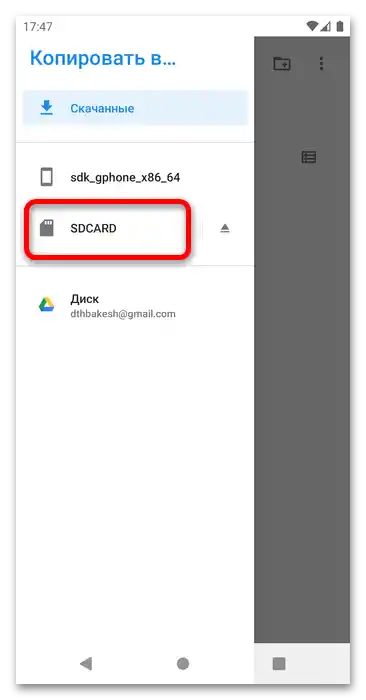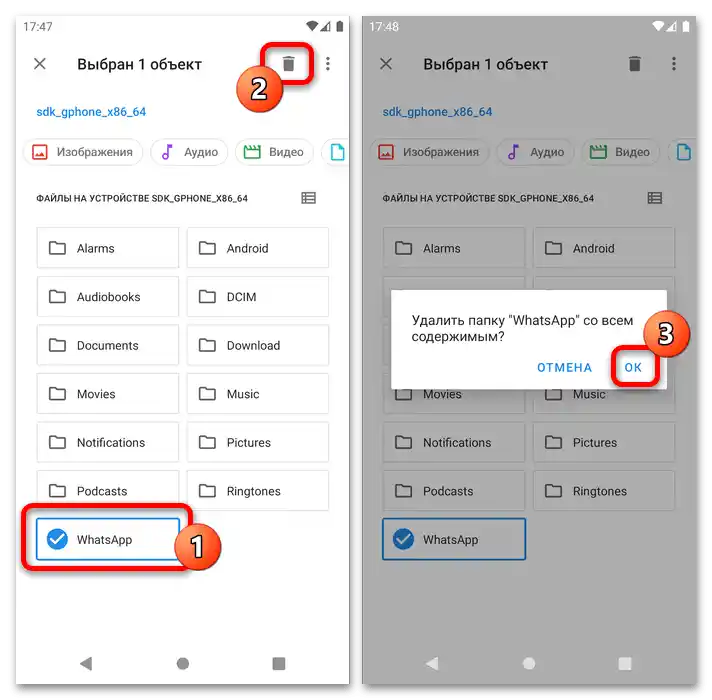Важлива інформація
На жаль, переміщення безпосередньо самої програми WhatsApp для Android на SD-карту неможливе через обмеження, встановлені самими розробниками, однак можна перемістити мультимедійні файли, такі як відео, аудіо та зображення, а також архів чатів, які займають найбільше місця на внутрішньому сховищі телефону.
Перенесення даних ВатсАп
В старих версіях Android (до 6.0 Marshmallow включно) можна було задати місце зберігання даних на карту пам'яті через налаштування, але на момент написання статті (липень 2021 року) цей метод вже застарів. Однак є один досить простий трюк: в деяких прошивках можна перемістити папку програми на SD, і софт сам підхопить нове місце. Варто, проте, мати на увазі, що це спрацює далеко не на кожному пристрої.
Для того щоб виконати зазначені вище дії, нам знадобиться файловий менеджер. У "чистому" Android і в багатьох оболонках від виробників такі вже присутні, але якщо вам дісталася версія без попередньо встановленого додатку, скористайтеся наступною підбіркою: в ній зібрані найкращі представники цього класу софту.
Докладніше: Файлові менеджери для Android
Інструкція далі буде показана на прикладі програми "Файли" від компанії Google, яка присутня в Android 11.
- Відкрийте додаток, потім натисніть на кнопку-гамбургер для виклику меню і вже в ньому торкніться позиції внутрішньої пам'яті.
- Тут знайдіть папку з іменем "WhatsApp": саме в ній і знаходяться дані програми. Виділіть її довгим натисканням, потім натисніть на три точки для виклику меню, в якому скористайтеся пунктом "Копіювати в…".
Важливо! Варіант "Перемістити в…" не рекомендується вибирати, оскільки якщо в процесі виконання операції станеться помилка, дані можуть бути втрачені назавжди!
- Повторіть дії з кроку 1 і перейдіть на карту пам'яті.
![як перенести ватсап на карту пам'яті-3]()
Переконайтеся, що ви знаходитесь у її кореневому каталозі, і натисніть "Копіювати".
- Тепер вирішіть, що робити зі старою директорією з даними WhatsApp. Її можна видалити: виділіть потрібний елемент, відкрийте контекстне меню за трьома крапками, виберіть у ньому параметр "Видалити" і підтвердіть операцію.
![як перенести ватсап на карту пам'яті-5]()
Менш радикальним варіантом буде перейменування папки – скористайтеся відповідним пунктом меню, потім напишіть щось на кшталт
WhatsApp1абоWhatsApp-oldі натисніть "ОК".
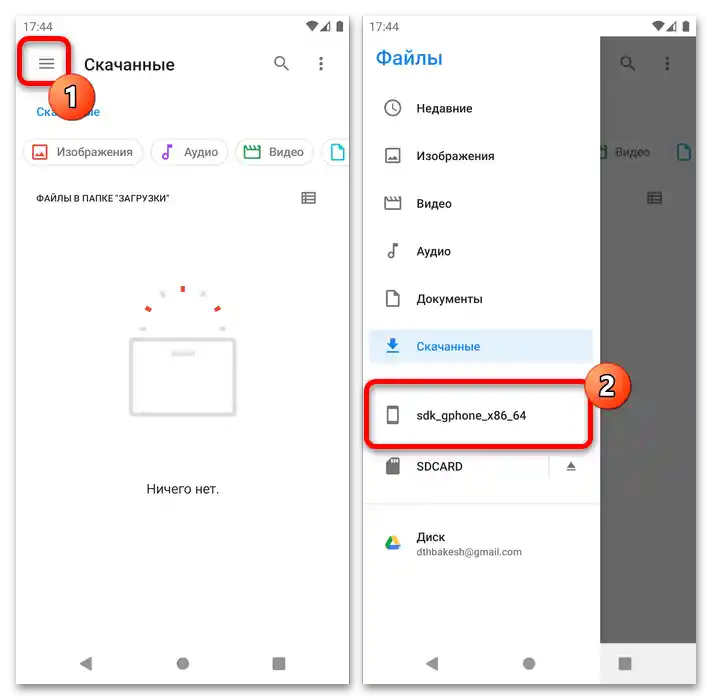
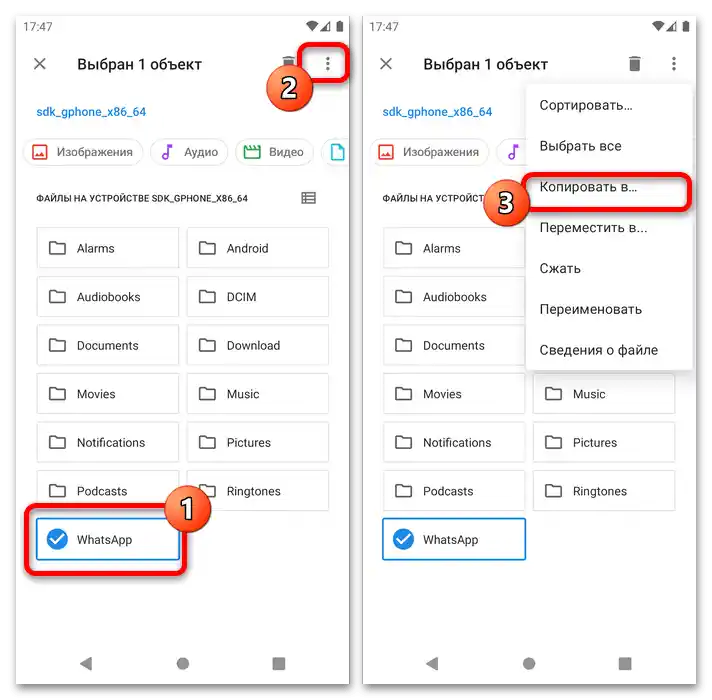
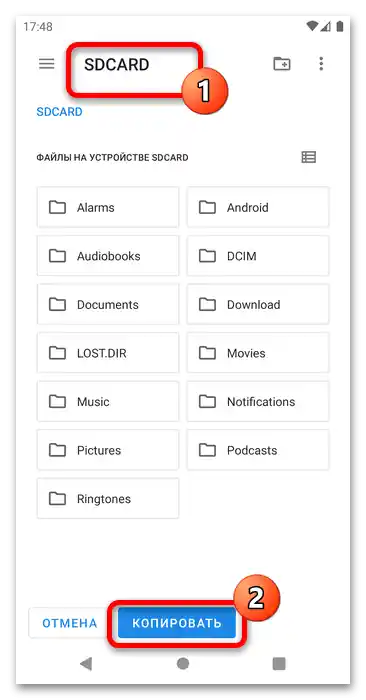
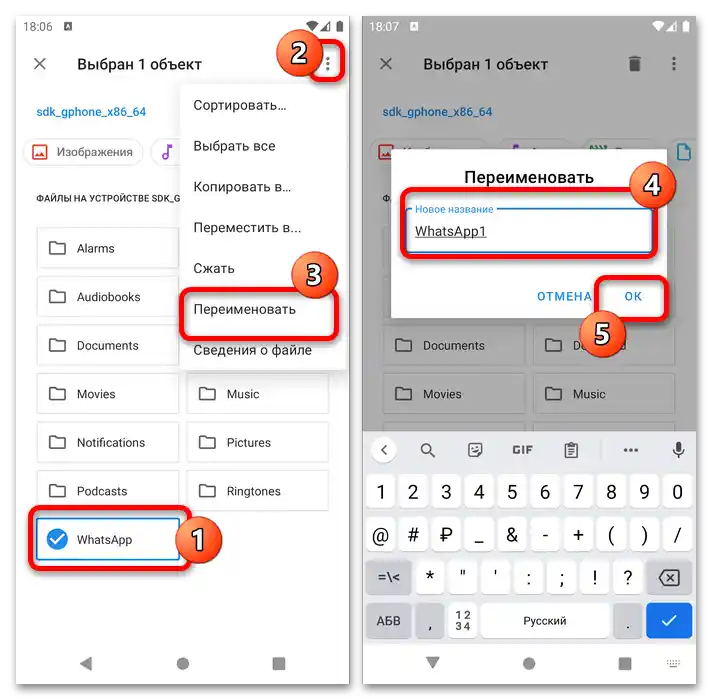
Тепер перевірте, чи працює вказаний метод: запустіть WhatsApp і переконайтеся, що всі необхідні дані були взяті в роботу. Якщо виглядає так, ніби ви тільки що встановили додаток, то змушені вас розчарувати – метод не спрацював, і єдиним варіантом є очікування, поки розробники месенджера повернуть можливість переносу.